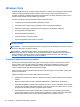Getting Started HP Laptop - Windows Vista and Windows 7
Izvršavanje oporavka sistema
U slučaju sistemskog kvara ili nestabilnosti, računar nudi sledeće alatke za oporavak datoteka:
● Alatke za oporavak operativnog sistema Windows: Podatke čije ste rezervne kopije prethodno
izradili možete povratiti pomoću Windows rezervnih kopija i vraćanja u prethodno stanje. Takođe
pomoću Windows popravke pri pokretanju možete da rešite probleme koji možda sprečavaju
ispravno pokretanja operativnog sistema Windows.
●
f11 alatke za oporavak: Možete da upotrebite alatke za oporavak f11 kako biste oporavili
originalnu sliku čvrstog diska. Ta slika obuhvata operativni sistem Windows i softverske
programe koji su instalirani u fabrici.
NAPOMENA: Ako ne uspevate da pokrenete računar, a ne možete da iskoristite diskove za
popravku sistema koje ste prethodno načinili (samo na pojedinim modelima), morate da kupite DVD
sa operativnim sistemom Windows 7 da biste iznova pokrenuli računar i popravili operativni sistem.
Više informacija potražite u odeljku
Korišćenje DVD-a sa operativnim sistemom Windows 7 (koji se
kupuje zasebno) na stranici 51.
Korišćenje alatki za oporavak operativnog sistema Windows
Da biste oporavili informacije čije ste rezervne kopije prethodno napravili:
1. Izaberite stavke Start > All Programs (Svi programi) > Maintenance (Održavanje) > Backup
and Restore (Pravljenje rezervne kopije i vraćanje u prethodno stanje).
2. Sledite uputstva na ekranu da biste oporavili sistemske postavke, računar (samo na pojedinim
modelima) ili datoteke.
Da biste oporavili svoje podatke pomoću popravke pri pokretanju, sledite ove korake:
OPREZ: Korišćenjem popravke pri pokretanju potpuno se briše sadržaj čvrstog diska i čvrsti disk se
iznova formatira. Sve datoteke koje ste napravili i sav instalirani softver biće trajno uklonjeni sa
računara. Kada se ponovno formatiranje dovrši, proces oporavka će iz rezervnih kopija namenjenih
oporavku vratiti operativni sistem, kao i upravljačke programe, softver i uslužne programe u
prethodno stanje.
1. Ako je moguće, napravite rezervne kopije svih ličnih datoteka.
2. Ako je moguće, proverite da li postoje Windows particija HP-ova particija za oporavak.
Da biste proverili da li postoji Windows particija, izaberite stavke Start > Computer (Računar).
Da biste proverili da li postoji HP particija za oporavak, kliknite na dugme Start, kliknite desnim
tasterom miša na stavku Computer (Računar), izaberite stavku Manage (Upravljanje), a zatim
izaberite stavku Disk Management (Upravljanje diskom).
NAPOMENA: Ako Windows particija i HP particija za oporavak nisu navedene, morate da
oporavite operativni sistem i programe pomoću DVD-a sa operativnim sistemom Windows 7 i
diska Driver Recovery (Oporavak upravljačkih programa) (koji se kupuju zasebno). Više
informacija potražite u odeljku
Korišćenje DVD-a sa operativnim sistemom Windows 7 (koji se
kupuje zasebno) na stranici 51.
3. Ako su Windows particija i HP particija za oporavak navedene, ponovo pokrenite računar, a
zatim pritisnite taster f8 pre nego što se operativni sistem Windows učita.
Windows 7 49